DesignCenter オンラインを使用すると、ブロック、シンボル ライブラリ、メーカーのコンテンツ、オンライン カタログなどのコンテンツにアクセスできます。このようなコンテンツは一般的な設計アプリケーションで使用でき、図面の作成に役立ちます。
DesignCenter オンラインにアクセスするには、DesignCenter の[DC オンライン]タブを選択します。DesignCenter オンライン ウィンドウが開いたら、図面で使用するコンテンツを参照、検索、ダウンロードできます。
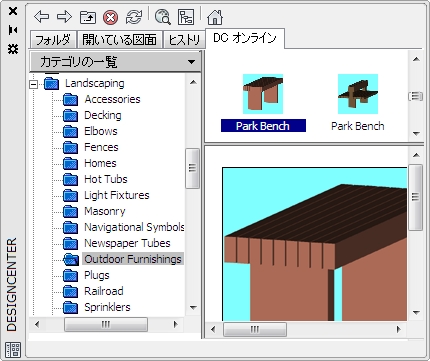
表示を選択するには、左ペインの上部にある見出しをクリックします。
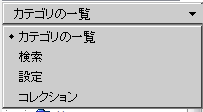
- [カテゴリの一覧]: 標準部品や、メーカー固有のコンテンツ、各種コンテンツを収録した Web サイトのライブラリを含むフォルダが表示されます。
- [検索]: オンライン コンテンツを検索します。 ブール演算を使用したり複数の単語を指定して項目を照会できます。
- [設定]: 検索またはフォルダをナビゲートした結果、コンテンツ領域の各ページに表示されるカテゴリ数と項目数をコントロールします。
- [コレクション]: DesignCenter オンラインに表示される各分野向けのコンテンツの種類を指定します。
選択すると、コンテンツは右側のコンテンツ領域にロードされます。プレビュー領域で項目を表示するには、コンテンツ領域でその項目を選択します。項目をダウンロードするには、項目をプレビュー領域から図面またはツール パレットにドラッグするか、コンピュータに保存します。
DesignCenter オンラインのコンテンツの種類
DesignCenter オンラインのフォルダから、各分野向けのコンテンツを取得できます。取得できるコンテンツには、次のものがあります。
- [標準部品]: 設計で一般に使用される汎用規格部品。これらの部品には、建築、機械、GIS アプリケーション用のブロックがあります。
- [メーカー]: メーカーの Web サイトへのリンクをクリックすることで検索およびダウンロードできるブロックと 3D モデル
- [関連リンク]: 部品やブロックの検索が可能な民間カタログ プロバイダのライブラリ リスト
[カテゴリの一覧]表示に表示するオンライン コンテンツのカテゴリを選択するには、[コレクション]表示を使用します。
DesignCenter オンラインのプライバシー
DesignCenter オンラインは対話型の機能で、コンテンツや情報を入手するにはインターネットに接続する必要があります。DesignCenter オンラインに接続するたびに、適切な情報を返すことができるようにオートデスクに情報が送信されます。すべての情報は、プライバシーを保護するために匿名で送信されます。
次の情報がオートデスクに送信されます。
- 製品名: DesignCenter オンラインを使用している製品の名前
- 製品のバージョン番号: 製品のバージョン
- 製品の言語: 製品の言語のバージョン
- ランダムな番号の識別子: DesignCenter オンラインは、この機能を使用する各ユーザにランダムな番号の識別子を割り当てます。 この識別子は、DesignCenter オンラインを使用するたびに[コレクション]表示と[設定]表示を保持するために使用されます。
オートデスクは DesignCenter オンラインの使用状況と更新状況を監視するために、DesignCenter オンラインから送信された情報を使用してデータを集計します。オートデスクは、http://www.autodesk.co.jp/privacy で公示されているオートデスクのプライバシー ポリシーに従って、ユーザから提供された情報や収集した情報を保持します。
[DC オンライン]タブの有効/無効を切り替える
DesignCenter の[DC オンライン]タブの有効/無効を切り替えるには、CAD マネージャ コントロール ユーティリティを使用します。このユーティリティの使用方法については、インストレーション ウィザードからユーティリティをインストールして起動し、次に[CAD 管理者コントロール ユーティリティ]ウィンドウで[ヘルプ]をクリックして参照してください。